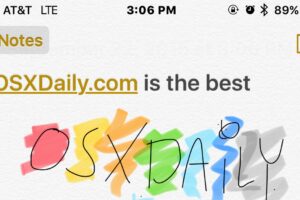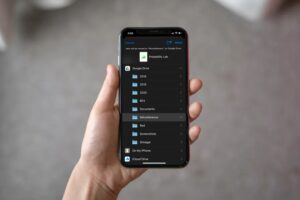Comment entrer en mode de récupération pour l'iPhone 8 et l'iPhone 8 Plus

Si nécessaire, vous pouvez mettre n'importe quel iPhone 8 Plus et iPhone 8 en mode de récupération à des fins de dépannage.
Cette fonction n'est généralement utilisée qu'à des fins de dépannage, en particulier si un iPhone est bloqué sur l'écran du logo Apple pendant une période prolongée, ou si l'écran affiche un logo iTunes avec une connexion à l'écran iTunes, ou si l'appareil n'est pas du tout reconnu par un ordinateur et qu'il ne répond pas non plus. Vous pouvez également utiliser souvent le mode de récupération pour passer d'une version bêta d'iOS à une version inférieure.
Quelle que soit la raison, il faut parfois mettre un iPhone en mode de récupération pour pouvoir restaurer l'appareil ou le mettre à jour. Ce guide vous montrera comment passer en mode de récupération sur l'iPhone 8 Plus et l'iPhone 8.
Comment entrer en mode de récupération sur l'iPhone 8 Plus et l'iPhone 8
Assurez-vous d'avoir une sauvegarde de votre iPhone avant d'utiliser le mode de récupération. Le fait de ne pas disposer d'une sauvegarde peut entraîner une perte de données permanente.
- Connectez l'iPhone 8 Plus, iPhone 8 à l'ordinateur avec un câble USB
- Ouvrez iTunes (Mac ou Windows, ou dans le Finder ouvert de MacOS Catalina)
- Presse et communiqué Volume Up sur l'iPhone
- Presse et communiqué Volume Down sur l'iPhone
- Appuyez et continuez à maintenir le bouton Power jusqu'à ce que l'iPhone 8 / Plus soit en mode de récupération
- iTunes (ou Finder) affichera un message d'alerte indiquant qu'un iPhone a été trouvé en mode de récupération
Une fois que l'iPhone est en mode de récupération, il peut être restauré avec iTunes ou Mac Finder, ou mis à jour comme d'habitude.
Vous pouvez également sortir du mode de récupération en redémarrant simplement l'iPhone 8 Plus ou l'iPhone 8.
Vous remarquerez que l'entrée en mode récupération sur l'iPhone 8 et l'iPhone 8 Plus est différente de celle des autres modèles d'iPhone précédents, et différente également de celle de nombreux modèles d'iPad. Si vous devez utiliser le mode de récupération sur un autre appareil, utilisez plutôt les guides suivants :
- Comment utiliser le mode de récupération sur l'iPhone XS, l'iPhone XR, l'iPhone XS Max et l'iPhone X
- Comment passer en mode récupération pour l'iPhone 7 et l'iPhone 7 Plus, et l'iPod touch 7e génération
- Comment entrer en mode récupération sur l'iPhone 6s, l'iPhone 6s Plus, l'iPhone 6, l'iPhone 6s Plus, l'iPhone SE, l'iPhone 5s, l'iPhone 5 et les versions antérieures, et l'iPod touch 6e génération et les versions antérieures
- Comment passer en mode de récupération sur iPad Pro 11″ et iPad Pro 12.9″ (2018 et plus récent)
- Comment mettre un iPad Air, iPad, iPad mini en mode récupération